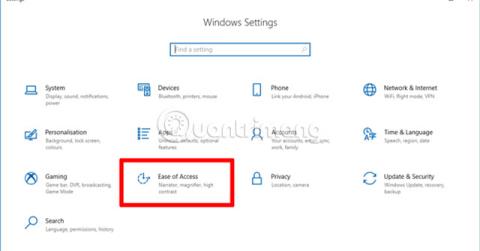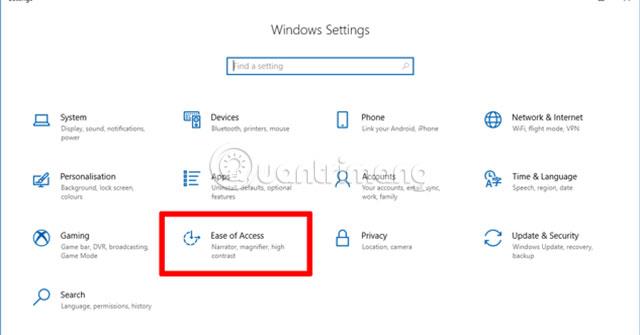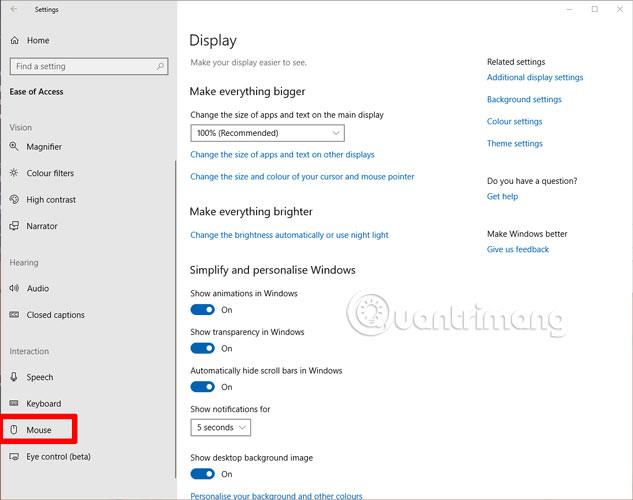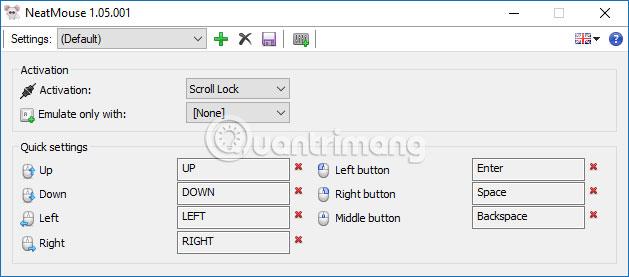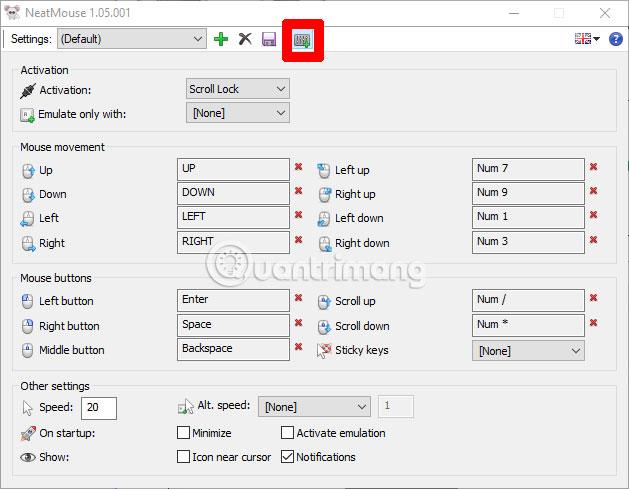Ir neskaitāmi iemesli, kāpēc lietotāji vēlas konfigurēt savu tastatūru lietošanai kā peli. Iespējams, ka bezvadu pelei pēkšņi beidzās akumulators vai pele vienkārši pārstāja darboties , lai gan mēģinājāt veikt izmaiņas operētājsistēmā Windows 10, lai atrisinātu problēmu.
Varbūt vēl svarīgāk ir tas, ka peles vadīšana ar tastatūru var būt noderīga cilvēkiem ar roku kustību problēmām, jo taustiņu nospiešana ir vienkāršāka nekā rokas pārvietošana uz priekšu un atpakaļ.
Neatkarīgi no jūsu vajadzībām šodienas raksts palīdzēs jums vadīt peli, izmantojot tastatūru operētājsistēmā Windows 10.
Kontrolējiet peli ar tastatūru
Tastatūras peles vadības funkcija faktiski ir iebūvēta iestatījumos “Vienkārša piekļuve” operētājsistēmā Windows 10. Dodieties uz lietotni Logu iestatījumi. ( Lai ātri atrastu šo lietojumprogrammu, izvēlnē Sākt varat ievadīt vārdu “iestatījumi” ).
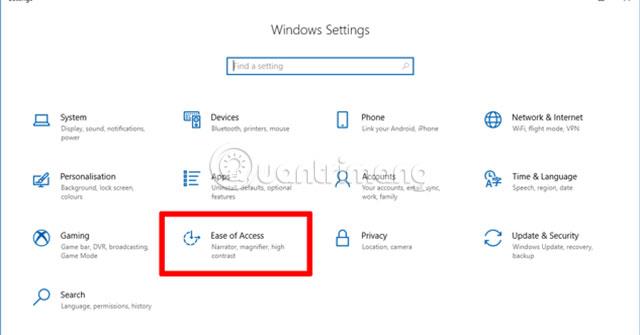
Iestatījumu logā noklikšķiniet uz “ Vienkārša piekļuve ”, pēc tam uz “ Pele” kreisajā panelī un pagrieziet slīdni sadaļā “Peles vadīšana ar tastatūru” uz “Ieslēgts”.
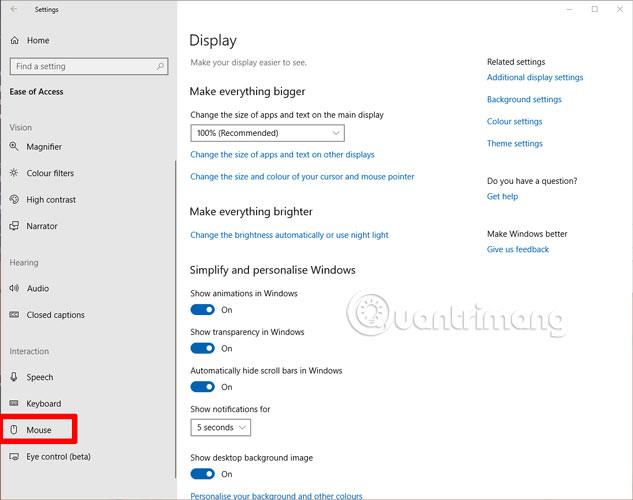
Tagad “Peles taustiņi” ir aktivizēti. Pēc noklusējuma lietotājiem ir jāiespējo Num Lock, lai šī funkcija darbotos. Ciparu tastatūra (ciparu tastatūra) tastatūras labajā pusē var tikt izmantota, lai izmantotu peles vadības taustiņus.
Jums vajadzētu palielināt kursora ātrumu līdz maksimālajam, pretējā gadījumā kursors būs ļoti lēns. Laba ideja ir arī atzīmēt lodziņu “Turēt taustiņu Ctrl” , jo tas ļauj paātrināt vai palēnināt kursora ātrumu, izmantojot taustiņus Ctrl un Shift , lai pārslēgtu.

Tālāk ir norādīti cipartaustiņu taustiņi un to attiecīgās funkcijas:
| Pārvietojiet peles rādītāju |
Nospiediet |
| Iet uz augšu un pa kreisi |
7 |
| Ej augšā |
8 |
| Ejiet uz augšu un pa labi |
9 |
| Pa kreisi |
4 |
| Pa kreisi |
6 |
| Ejiet uz leju un pa kreisi |
vispirms |
| Uz leju |
2 |
| Ejiet uz leju un pa labi |
3 |
| Klikšķis |
5 |
| Dubultklikšķi |
+ |
| Mainīt pogu uz kreiso klikšķi |
/ |
| Mainīt pogu uz labo klikšķi |
- |
| Velciet |
0 |
| Palieliniet kursora kustības ātrumu |
Nospiediet taustiņu Ctrl |
| Samaziniet kursora kustības ātrumu |
Nospiediet taustiņu Shift |
Ko darīt, ja numPad nav?
Ne visiem ir ciparu tastatūra. Realitāte ir tāda, ka tos neizmanto ļoti bieži, tāpēc daudzi klēpjdatori un dažas tastatūras ir atteikušies no NumPad.
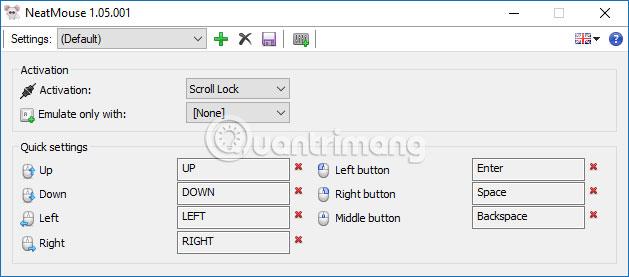
Tomēr neuztraucieties, jo varat izmantot trešās puses MouseKeys stila lietotnes, kas ļauj iestatīt savus taustiņus un parasti ir daudz jaudīgākas nekā Windows peles taustiņu funkcija.
Lejupielādēt NeatMouse . Izmantojot šo vieglo lietojumprogrammu, varat iestatīt jebkuru peles navigācijas taustiņu.
Noklikšķiniet uz tālāk izceltās ikonas, lai atklātu citas iespējas. Šeit varat mainīt, kuri taustiņi darbojas kā peles pogas, kā arī peles ātrumu un to, vai vēlaties, lai NeatMouse ieslēgtos, tiklīdz startējat datoru.
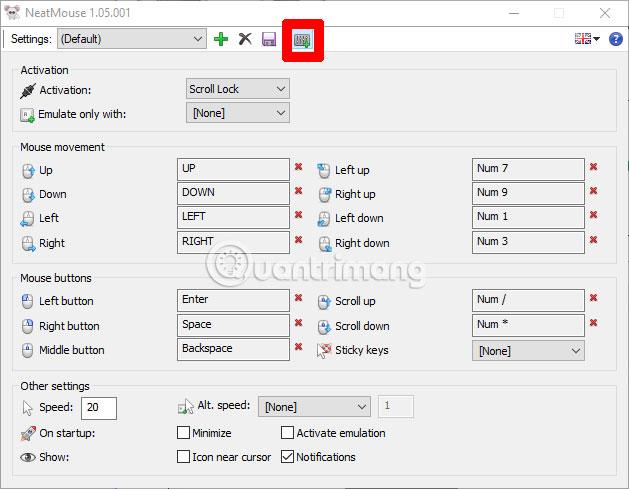
Varat arī mainīt taustiņu, lai iespējotu tastatūru, nevis peles funkciju. Varat pat iestatīt vairākus profilus, izmantojot zaļo "+" ikonu , atkarībā no izmantotās programmatūras būs dažādi iestatījumi utt.

Dažiem cilvēkiem nepatīk instalēt trešo pušu lietotnes, ja viņiem tas nav jādara. Bet, ja vēlaties vieglāk vadīt peli ar tastatūru, NeatMouse pilnībā pārspēj Windows peles taustiņus. Papildus tam, ka peles rādītājs sniedz lietotājiem lielāku kontroli, tas darbojas arī daudz vienmērīgāk. Tomēr galīgā izvēle joprojām ir jūsu lēmums!
Ceru, ka drīz izvēlēsities sev piemērotāko risinājumu!